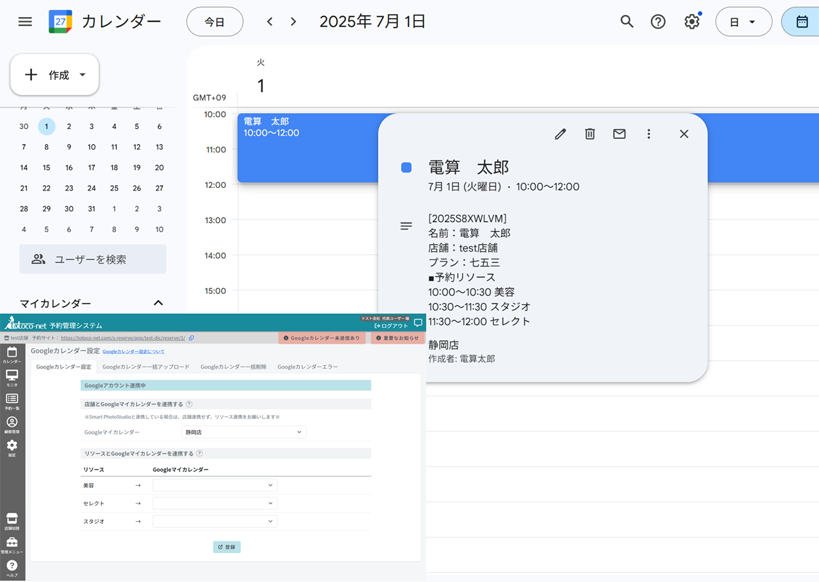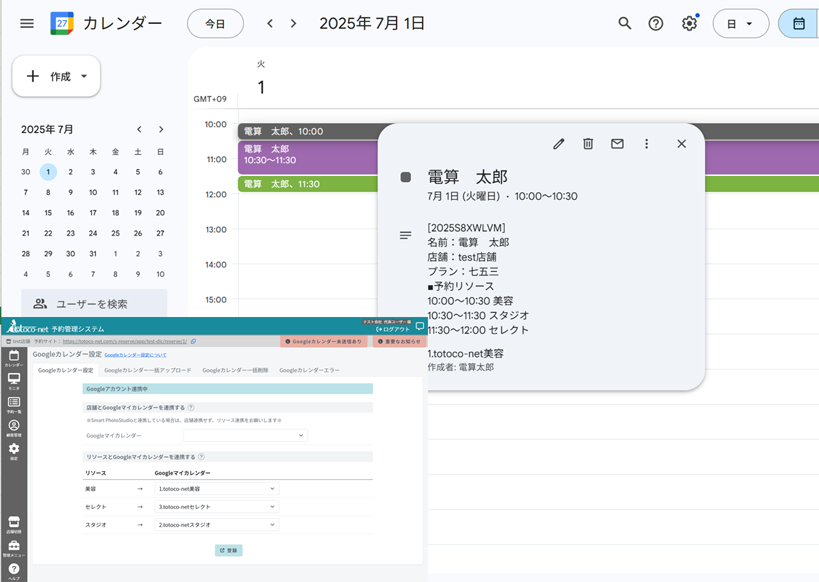totoco-netとGoogleカレンダーを連携すると、予約情報が自動的にGoogleカレンダーに同期されます。これにより、スタッフはスマートフォンなどからいつでもどこでも店舗の予約状況を確認でき、業務効率化に繋がります。
ご利用にあたっての注意点
- Googleカレンダー側の変更はtotoco-netに反映されません。 Googleカレンダー上で予約情報を変更しても、totoco-net側の予約情報には影響しませんのでご注意ください。
- 連携開始前の予約情報は自動で同期されません。 連携開始前にtotoco-netに入っていた予約情報をGoogleカレンダーに反映させるには、「Googleカレンダー一括アップロード」の設定が必要です。
- Smart PhotoStudioと連携している場合は、店舗連携せず、リソース連携をお願いします。
- Googleカレンダーの操作に関するお問い合わせは、Googleカレンダーのサポート窓口へお願いいたします。
Googleアカウント認証
totoco-netとGoogleカレンダーを連携するための最初のステップです。
- totoco-net予約管理サイトにログインし、管理メニューへ移動します。
- 左側のメニューから「アカウント」をクリックし、アカウントページ内の「Googleアカウント連携」タブを選択します。
- Sign in with Google ボタンをクリックしてGoogleアカウントにログインします。
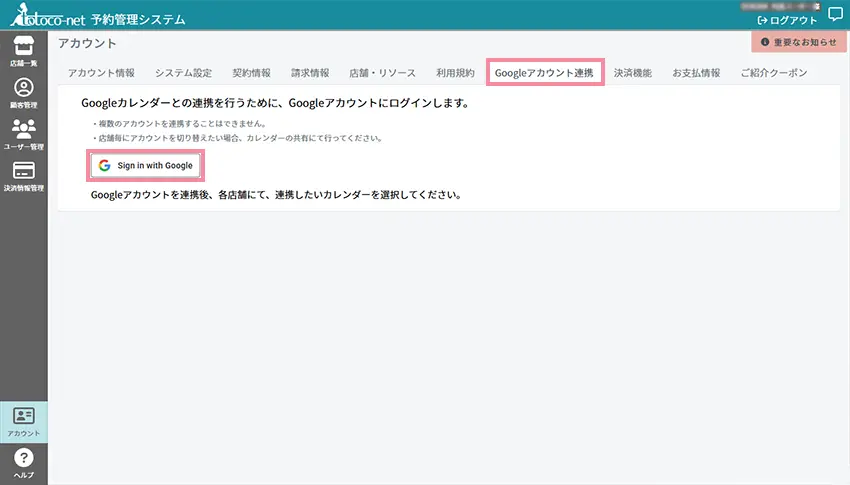
- 「アカウントの選択」が表示されますので、連携したいアカウントをクリックします。
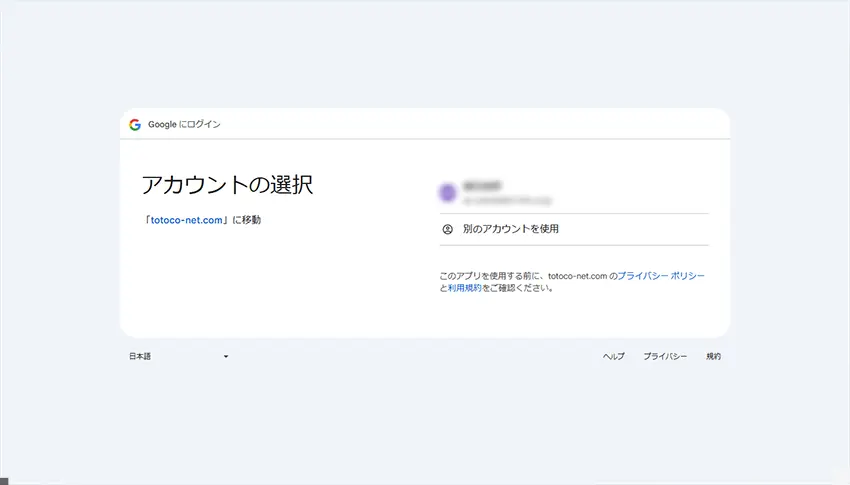
- totoco-net.comがGoogleアカウントへのアクセスがリクエストしています。と表示されますので、「許可」ボタンをクリックしてください。
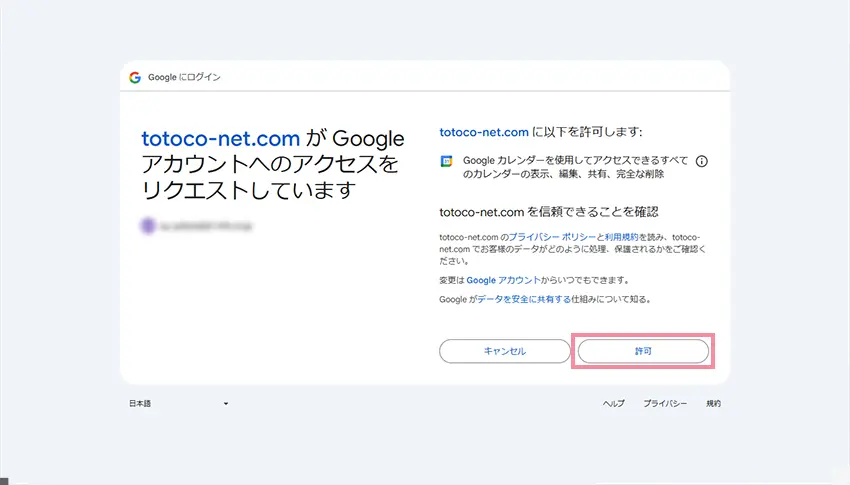
Googleカレンダー連携の設定
Googleアカウント認証後、totoco-netの店舗やリソースとGoogleカレンダーを連携する設定を行います。
マイカレンダーの作成について
店舗やリソースごとに専用のGoogleマイカレンダーを作成することを推奨します。作成方法については、以下のGoogleヘルプページをご参照ください。
連携設定手順
- totoco-netの管理サイトにログインします。
- 左メニューから「設定」を選択し、その中から「Googleカレンダー連携」を選択します。
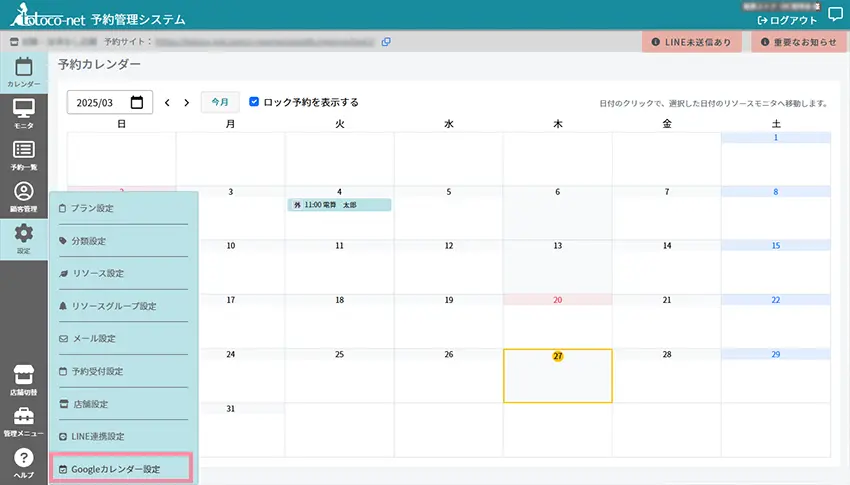
- 「Googleカレンダー設定」タブを選択します。(デフォルトはGoogleカレンダー設定が選択されてます)
- 「店舗とGoogleマイカレンダーを連携する」には店舗用のGoogleマイカレンダーをお選びください。※Smart PhotoStudioと連携している場合は、「店舗とGoogleマイカレンダーを連携する」をせず、「リソースとGoogleマイカレンダーを連携する」をお願いします。
- 「リソースとGoogleマイカレンダーを連携する」にはリソースを表示するGoogleマイカレンダーをお選びください。(店舗とリソースは両方でも一方でも設定可能です。)
- 【登録】ボタンをクリックしてください。
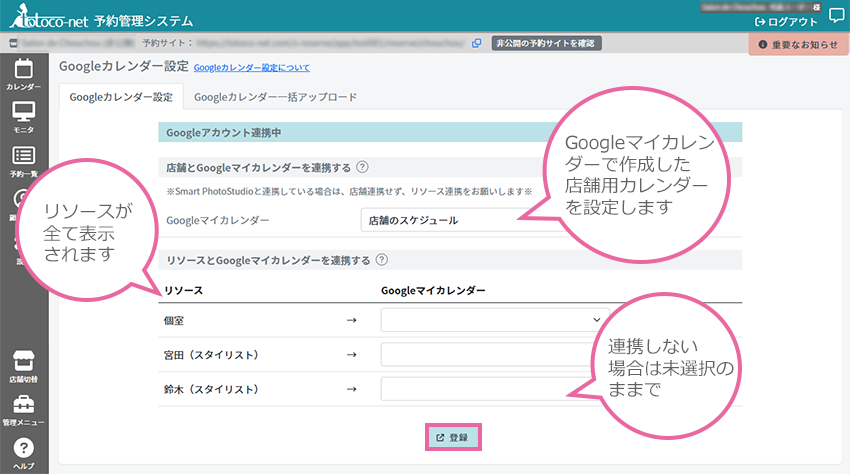
Googleカレンダーの表示
Googleカレンダー一括アップロード
Googleカレンダー連携を開始する際に、過去から現在、そして未来の予約情報をまとめてGoogleカレンダーにアップロードする機能です
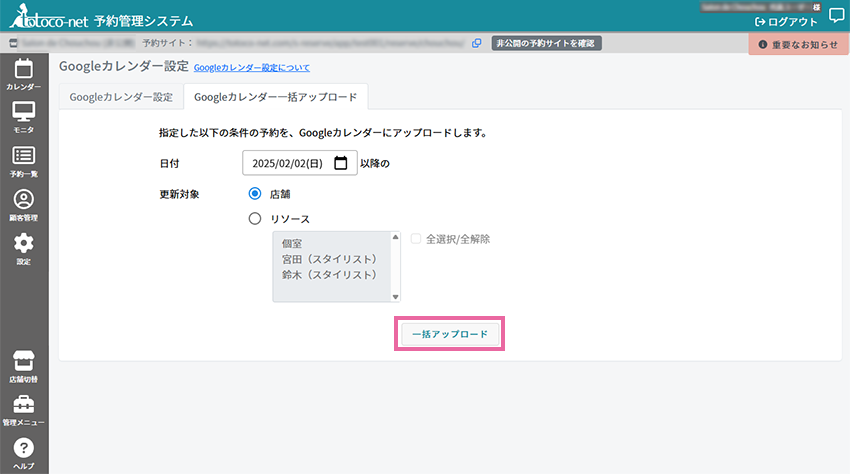
- totoco-netの管理サイトにログインします。
- 左側のメニューから「設定」を選択し、表示されたメニューの中から「Googleカレンダー連携」をクリックします。
- 「Googleカレンダー一括アップロード」タブを選択します。
- Googleカレンダーに反映する予約の開始日を選択します。
- 更新対象は「店舗」または「リソース」を選択します。
- リソースを選択した場合: 右側のチェックボックスをクリックすると、すべてのリソースが選択されます。複数のリソースを個別に選択する場合は、Ctrlキー(Macの場合はCommandキー)を押しながら各リソースをクリックしてください。
- 設定内容を確認し、「一括アップロード」ボタンをクリックします。